Esistono davvero una infinità di player multimediali, tutti con caratteristiche differenti a seconda dell’utenza a cui si rivolgono. PotPlayer fa certamente parte di questa ampia cerchia, ma la caratteristica che lo contraddistingue è l’essere pensato sia per i principianti, sia per i più smanettoni che amano modificare le impostazioni per migliorare la qualità della riproduzione audio/video.
Grazie ad una interfaccia piuttosto semplice PotPlayer è, infatti, un software di facile utilizzo e non richiede conoscenze particolari nell’ambito dei sistemi multimediali. I principianti potranno semplicemente cliccare, durante l’installazione, su Avanti ed usufruire delle opzioni di default per utilizzare il player. I professionisti avranno invece la libertà di modificare le impostazioni già a partire dalla fase di installazione specificando il tipo di sistema audio in uso.
Il software è gratuito per tutti i sistemi Windows e supporta una vasta gamma di file audio (come WAV, WMA, MP3, OGG, M4A, AAC, RA, FLAC e MOD) e video (come AVI, WMV, ASF, MPEG, M2V, MTS, DPG, formato WebM, AMV o DivX) ed è in grado di riconoscere alcuni formati di playlist (M3U, come ASX, PLS, WVX o CUE).
Per scoprire le funzionalità, scaricare il file eseguibile dal link indicato e procedere con l’installazione. Come sopra detto i principianti potranno sfruttare le opzioni di default.
Dalla prima schermata è possibile, semplicemente apponendo dei segni di spunta, scegliere se associare o meno tutti i file multimediali al programma PotPlayer e se inserire l’icona del software sul Desktop e nel menù Start.
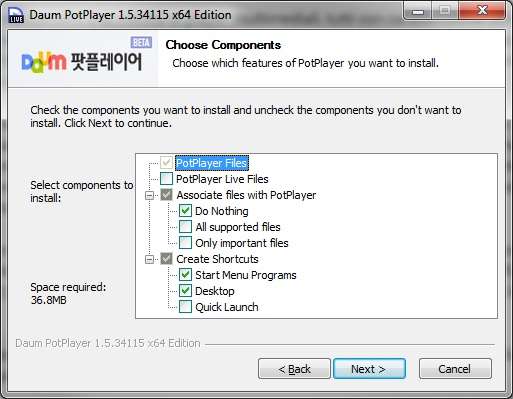
Cliccando su Next , viene richiesto il percorso di installazione. Fare clic su Install per procedere. Durante questo processo verrà chiesto all’utente di specificare il sistema audio in uso. Selezionare e fare clic su OK (per i principianti lasciare l’opzione di default).
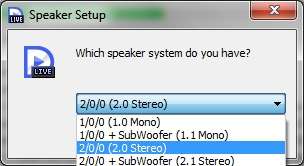
Cliccare su Next e Finish per completare l’installazione. Lanciare il programma.
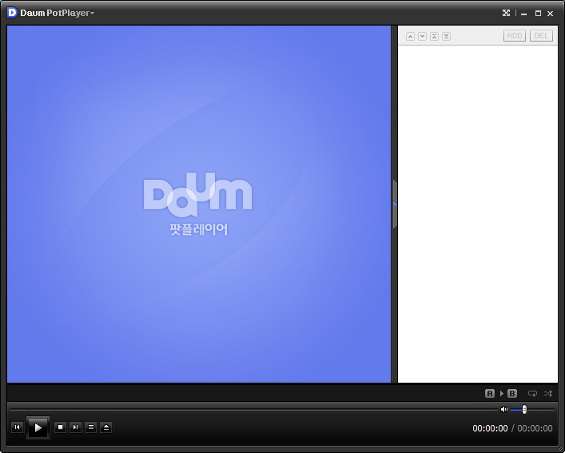
Per visualizzare un file, cliccare su ADD in alto a destra della pagina. Dal menù contestuale scegliere Add File(s) e specificare il video o la traccia audio da riprodurre. La traccia comparirà nella colonna laterale di destra. Per riprodurla basterà semplicemente un doppio clic.
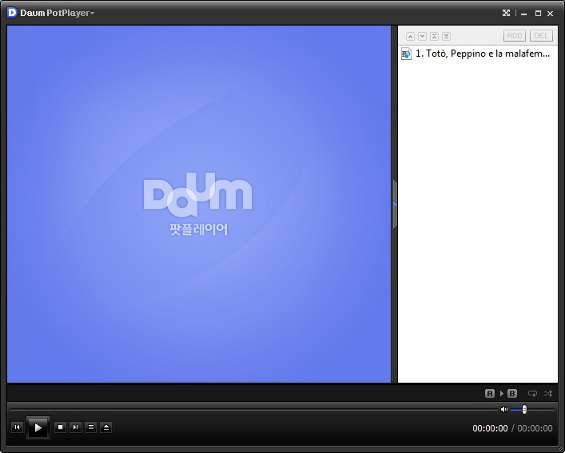
Con clic sulla lettera A in basso a destra è possibile accedere alle impostazioni audio, scegliendo se la riproduzione debba essere stereo, o proveniente da destra o da sinistra.
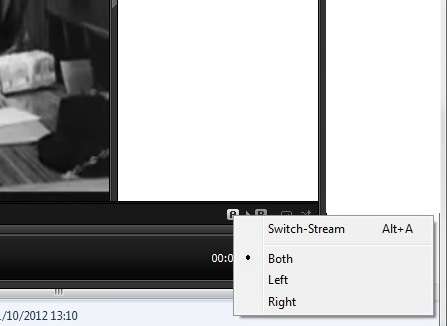
Con un clic sulla lettera B è invece possibile accedere a tutte le opzioni avanzate cui sono interessati i professionisti.
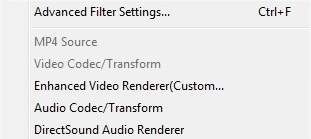
Gli utenti potranno modificare, oltre al volume audio, anche la velocità del video e la luminosità/contrasto delle immagini. Inoltre, è possibile utilizzare i tasti di scelta rapida da tastiera per evitare ogni volta di dover accedere ai menù e a nuove finestre. Ad alcuni utenti potrebbe anche interessare la possibilità di variare il tema del player in funzione del proprio sistema operativo.